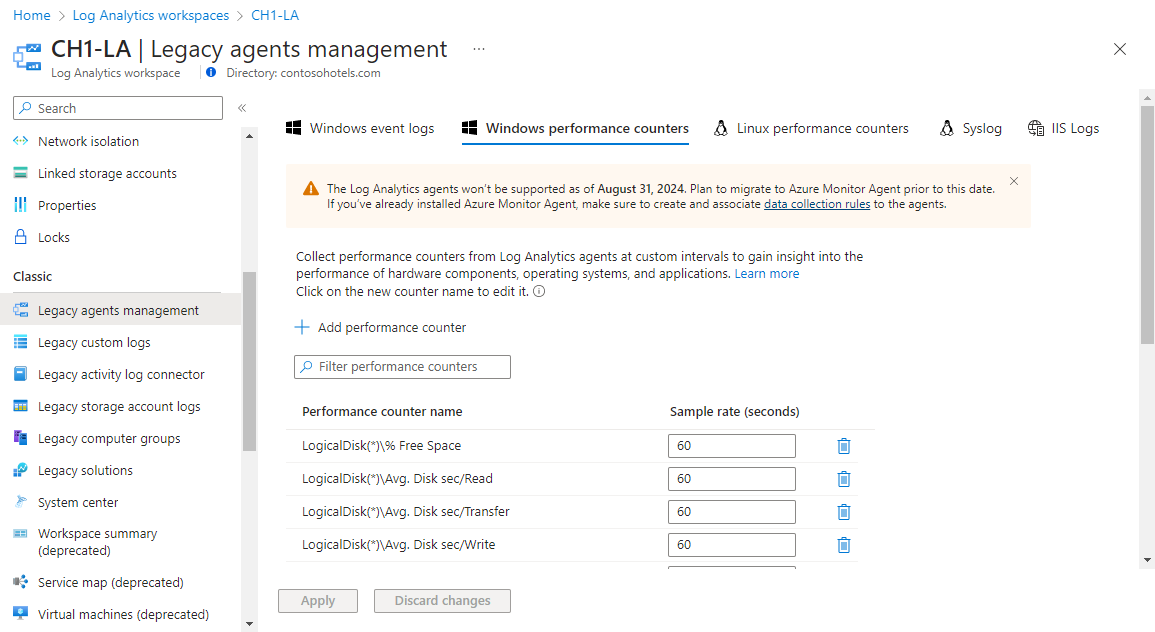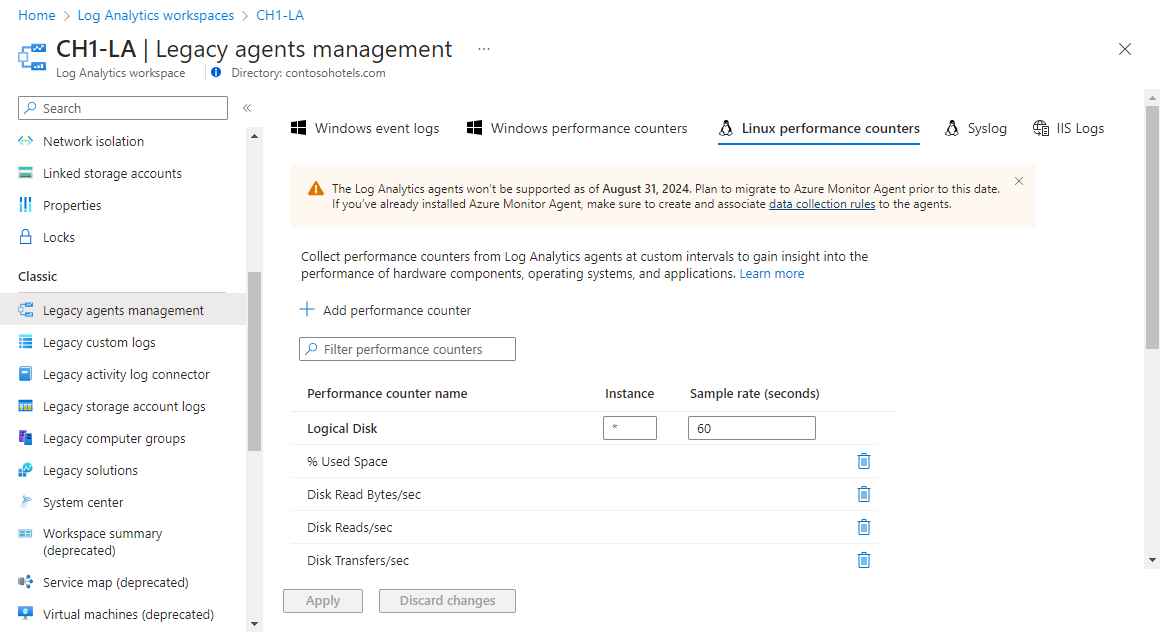Coletar fontes de dados de desempenho do Windows e Linux com o agente do Log Analytics
Os contadores de desempenho no Windows e Linux fornecem informações sobre o desempenho de componentes de hardware, sistemas operacionais e aplicativos. O Azure Monitor pode coletar contadores de desempenho de agentes do Log Analytics em intervalos frequentes para análise quase em tempo real. O Azure Monitor também pode agregar dados de desempenho para análises e relatórios de longo prazo.
Importante
O agente herdado do Log Analytics foi preterido a partir de 31 de agosto de 2024. A Microsoft não fornecerá mais suporte para o agente do Log Analytics. Se você usar o agente do Log Analytics para ingerir dados para o Azure Monitor, migre agora para o agente do Azure Monitor.
Configurar contadores de desempenho
Configure contadores de desempenho no menu Gerenciamento de agentes herdados para o espaço de trabalho do Log Analytics.
Ao configurar pela primeira vez contadores de desempenho do Windows ou Linux para um novo espaço de trabalho, você tem a opção de criar rapidamente vários contadores comuns. Eles são listados com uma caixa de seleção ao lado de cada um. Certifique-se de que todos os contadores que pretende criar inicialmente estão selecionados e, em seguida, selecione Adicionar os contadores de desempenho selecionados.
Para contadores de desempenho do Windows, você pode escolher uma instância específica para cada contador de desempenho. Para contadores de desempenho Linux, a instância de cada contador que você escolher se aplica a todos os contadores filho do contador pai. A tabela a seguir mostra as instâncias comuns disponíveis para contadores de desempenho Windows e Linux.
| Nome da instância | Description |
|---|---|
| _Total | Total de todas as instâncias |
| * | Todas as instâncias |
| (/|/var) | Corresponde a instâncias nomeadas / ou /var |
Contadores de desempenho do Windows
Siga este procedimento para adicionar um novo contador de desempenho do Windows para coletar. Os contadores de desempenho do Windows V2 não são suportados.
Selecione Adicionar contador de desempenho.
Digite o nome do contador na caixa de texto no formato object(instance)\counter. Quando você começa a digitar, uma lista correspondente de contadores comuns é exibida. Você pode selecionar um contador da lista ou inserir um dos seus. Você também pode retornar todas as instâncias de um contador específico especificando object\counter.
Quando os contadores de desempenho do SQL Server são coletados de instâncias nomeadas, todos os contadores de instância nomeada começam com MSSQL$ seguido pelo nome da instância. Por exemplo, para coletar o contador Taxa de Acertos do Cache de Log para todos os bancos de dados do objeto de desempenho Banco de Dados para instância SQL nomeada INST2, especifique
MSSQL$INST2:Databases(*)\Log Cache Hit Ratio.Quando você adiciona um contador, ele usa o padrão de 10 segundos para seu intervalo de amostra. Altere esse valor padrão para um valor mais alto de até 1.800 segundos (30 minutos) se quiser reduzir os requisitos de armazenamento dos dados de desempenho coletados.
Depois de terminar de adicionar contadores, selecione Aplicar na parte superior da tela para salvar a configuração.
Contadores de desempenho do Linux
Siga este procedimento para adicionar um novo contador de desempenho Linux para coletar.
- Selecione Adicionar contador de desempenho.
- Digite o nome do contador na caixa de texto no formato object(instance)\counter. Quando você começa a digitar, uma lista correspondente de contadores comuns é exibida. Você pode selecionar um contador da lista ou inserir um dos seus.
- Todos os contadores de um objeto usam o mesmo intervalo de amostra. A predefinição é 10 segundos. Altere esse valor padrão para um valor mais alto de até 1.800 segundos (30 minutos) se quiser reduzir os requisitos de armazenamento dos dados de desempenho coletados.
- Depois de terminar de adicionar contadores, selecione Aplicar na parte superior da tela para salvar a configuração.
Configurar contadores de desempenho do Linux em um arquivo de configuração
Em vez de configurar contadores de desempenho do Linux usando o portal do Azure, você tem a opção de editar arquivos de configuração no agente Linux. As métricas de desempenho a serem coletadas são controladas pela configuração em /etc/opt/microsoft/omsagent/<workspace id>/conf/omsagent.conf.
Cada objeto, ou categoria, de métricas de desempenho a serem coletadas deve ser definido no arquivo de configuração como um único <source> elemento. A sintaxe segue o padrão aqui:
<source>
type oms_omi
object_name "Processor"
instance_regex ".*"
counter_name_regex ".*"
interval 30s
</source>
Os parâmetros neste elemento são descritos na tabela a seguir.
| Parâmetros | Description |
|---|---|
| object_name | Nome do objeto para a coleção. |
| instance_regex | Uma expressão regular que define quais instâncias coletar. O valor .* especifica todas as instâncias. Para coletar métricas do processador apenas para a instância _Total, você pode especificar _Total. Para coletar métricas de processo apenas para as instâncias crond ou sshd, você pode especificar (crond\|sshd). |
| counter_name_regex | Uma expressão regular que define quais contadores (para o objeto) devem ser coletados. Para coletar todos os contadores para o objeto, especifique .*. Para coletar apenas contadores de espaço de permuta para o objeto de memória, por exemplo, você pode especificar .+Swap.+ |
| interval | Frequência com que os contadores do objeto são coletados. |
A tabela a seguir lista os objetos e contadores que você pode especificar no arquivo de configuração. Estão disponíveis mais contadores para determinadas aplicações. Para obter mais informações, consulte Coletar contadores de desempenho para aplicativos Linux no Azure Monitor.
| Object name | Nome do contador |
|---|---|
| Disco lógico | % de inodes livres |
| Disco lógico | % Espaço Livre |
| Disco lógico | % Inodes usados |
| Disco lógico | % Espaço Usado |
| Disco lógico | Bytes de leitura de disco/s |
| Disco lógico | Leituras de Disco/seg |
| Disco lógico | Transferências de disco/seg |
| Disco lógico | Bytes de gravação de disco/s |
| Disco lógico | Gravações de disco/s |
| Disco lógico | Megabytes grátis |
| Disco lógico | Bytes de disco lógico/s |
| Memória | % de memória disponível |
| Memória | % de espaço de troca disponível |
| Memória | % de memória usada |
| Memória | % de espaço de troca usado |
| Memória | Memória MBytes disponível |
| Memória | Troca de MBytes disponível |
| Memória | Leituras de Página/seg |
| Memória | Gravações de página/seg |
| Memória | Páginas/seg |
| Memória | Espaço de permuta de MBytes usado |
| Memória | MBytes de memória usados |
| Rede | Total de bytes transmitidos |
| Rede | Total de bytes recebidos |
| Rede | Total Bytes |
| Rede | Total de pacotes transmitidos |
| Rede | Total de pacotes recebidos |
| Rede | Total de erros Rx |
| Rede | Total de erros Tx |
| Rede | Total de colisões |
| Disco físico | Média de disco seg/leitura |
| Disco físico | Média de disco seg/Transferência |
| Disco físico | Média de disco seg/gravação |
| Disco físico | Bytes de disco físico/s |
| Processo | Pct Tempo Privilegiado |
| Processo | Tempo do usuário Pct |
| Processo | Memória usada kBytes |
| Processo | Memória Virtual Partilhada |
| Processador | % Tempo DPC |
| Processador | % de Tempo Inativo |
| Processador | % de tempo de interrupção |
| Processador | % Tempo de espera de E/S |
| Processador | % Tempo agradável |
| Processador | % de Tempo Privilegiado |
| Processador | % de Tempo do Processador |
| Processador | % Tempo do Utilizador |
| Sistema | Memória física livre |
| Sistema | Espaço livre em arquivos de paginação |
| Sistema | Memória Virtual Livre |
| Sistema | Processos |
| Sistema | Tamanho armazenado em arquivos de paginação |
| Sistema | Tempo de Atividade |
| Sistema | Utilizadores |
A configuração a seguir é o padrão para métricas de desempenho:
<source>
type oms_omi
object_name "Physical Disk"
instance_regex ".*"
counter_name_regex ".*"
interval 5m
</source>
<source>
type oms_omi
object_name "Logical Disk"
instance_regex ".*"
counter_name_regex ".*"
interval 5m
</source>
<source>
type oms_omi
object_name "Processor"
instance_regex ".*"
counter_name_regex ".*"
interval 30s
</source>
<source>
type oms_omi
object_name "Memory"
instance_regex ".*"
counter_name_regex ".*"
interval 30s
</source>
Recolha de dados
O Azure Monitor coleta todos os contadores de desempenho especificados em seu intervalo de amostra especificado em todos os agentes que têm esse contador instalado. Os dados não são agregados. Os dados brutos estão disponíveis em todas as exibições de consulta de log pela duração especificada pelo espaço de trabalho do Log Analytics.
Propriedades do registro de desempenho
Os registros de desempenho têm um tipo de Perf e têm as propriedades listadas na tabela a seguir.
| Property | Description |
|---|---|
| Computador | Computador do qual o evento foi coletado. |
| CounterName | Nome do contador de desempenho. |
| CounterPath | Caminho completo do contador no formato \\<Computer>\object(instance)\counter. |
| CounterValue | Valor numérico do contador. |
| InstanceName | Nome da instância do evento. Vazio se nenhuma instância. |
| ObjectName | Nome do objeto de desempenho. |
| SourceSystem | Tipo de agente a partir do qual os dados foram recolhidos: OpsManager – Agente Windows, conexão direta ou SCOM Linux – Todos os agentes Linux AzureStorage – Diagnóstico do Azure |
| TimeGenerated | Data e hora em que os dados foram amostrados. |
Estimativas de dimensionamento
Uma estimativa aproximada para a coleta de um contador específico em intervalos de 10 segundos é de cerca de 1 MB por dia por instância. Você pode estimar os requisitos de armazenamento de um contador específico com a seguinte fórmula:
1 MB x (número de contadores) x (número de agentes) x (número de instâncias)
Registrar consultas com registros de desempenho
A tabela a seguir fornece diferentes exemplos de consultas de log que recuperam registros de desempenho.
| Query | Description |
|---|---|
| Perf | Todos os dados de desempenho |
| Perf | onde Computador == "MyComputer" | Todos os dados de desempenho de um determinado computador |
| Perf | onde CounterName == "Comprimento da fila de disco atual" | Todos os dados de desempenho para um contador específico |
| Perf | onde ObjectName == "Processor" e CounterName == "% Processor Time" e InstanceName == "_Total" | resumir AVGCPU = avg(CounterValue) por computador | Utilização média da CPU em todos os computadores |
| Perf | onde CounterName == "% Tempo do processador" | resumir AggregatedValue = max(CounterValue) por computador | Utilização máxima da CPU em todos os computadores |
| Perf | onde ObjectName == "LogicalDisk" e CounterName == "Current Disk Queue Length" e Computer == "MyComputerName" | summarize AggregatedValue = avg(CounterValue) por InstanceName | Comprimento médio da fila de disco atual em todas as instâncias de um determinado computador |
| Perf | onde CounterName == "Transferências de disco/seg" | resumir AggregatedValue = percentil (CounterValue, 95) por computador | Percentil 95 de transferências de disco/s em todos os computadores |
| Perf | onde CounterName == "% Processor Time" e InstanceName == "_Total" | resumir AggregatedValue = avg(CounterValue) por bin(TimeGenerated, 1h), Computador | Média horária de utilização da CPU em todos os computadores |
| Perf | onde Computer == "MyComputer" e CounterName startswith_cs "%" e InstanceName == "_Total" | resumir AggregatedValue = percentil(CounterValue, 70) por bin(TimeGenerated, 1h), CounterName | Percentil 70 por hora de cada contador de percentagem para um determinado computador |
| Perf | onde CounterName == "% Processor Time" e InstanceName == "_Total" e Computer == "MyComputer" | summarize ["min(CounterValue)"] = min(CounterValue), ["avg(CounterValue)"] = avg(CounterValue), ["percentile75(CounterValue)"] = percentil(CounterValue, 75), ["max(CounterValue)"] = max(CounterValue) por bin(TimeGenerated, 1h), Computer | Utilização horária média, mínima, máxima e percentil 75 da CPU para um computador específico |
| Perf | onde ObjectName == "MSSQL$INST2:Databases" e InstanceName == "master" | Todos os dados de desempenho do objeto de desempenho do banco de dados para o banco de dados mestre da instância nomeada do SQL Server INST2 |
Próximos passos
- Colete contadores de desempenho de aplicativos Linux, incluindo MySQL e Apache HTTP Server.
- Saiba mais sobre consultas de log para analisar os dados coletados de fontes de dados e soluções.
- Exporte os dados coletados para o Power BI para obter mais visualizações e análises.